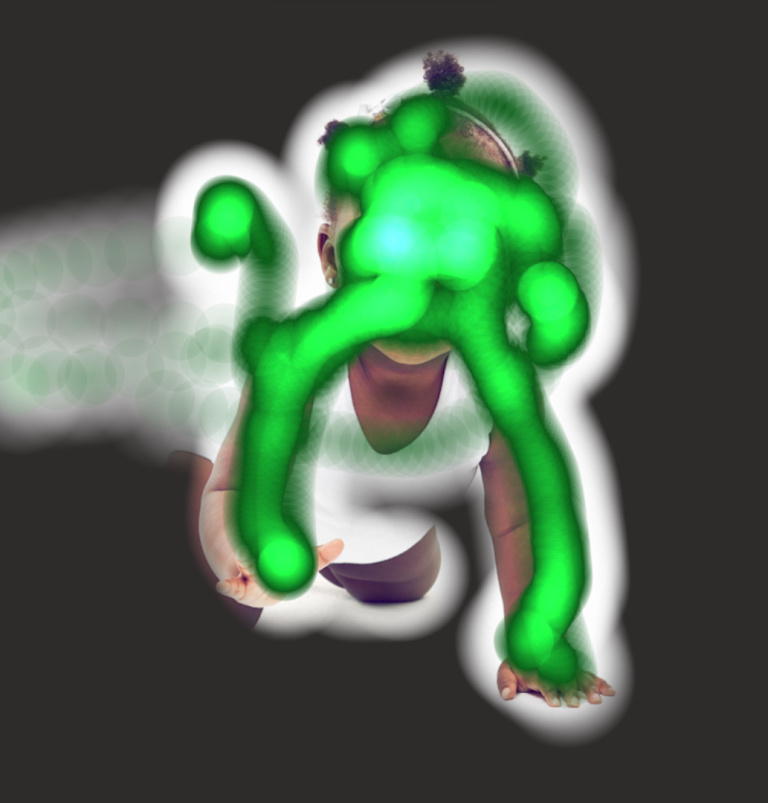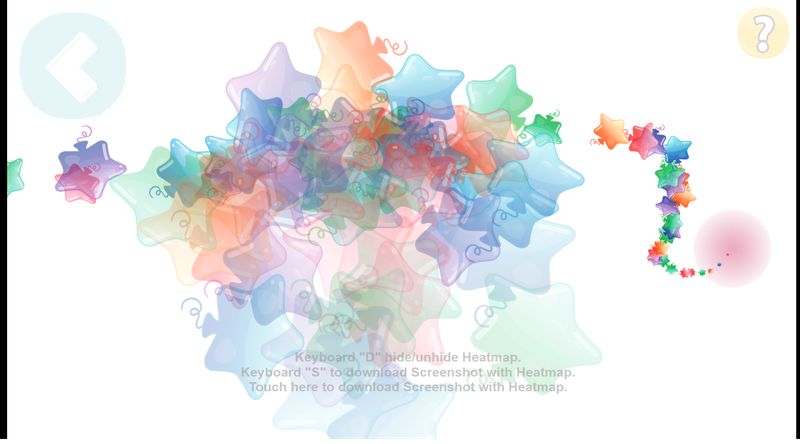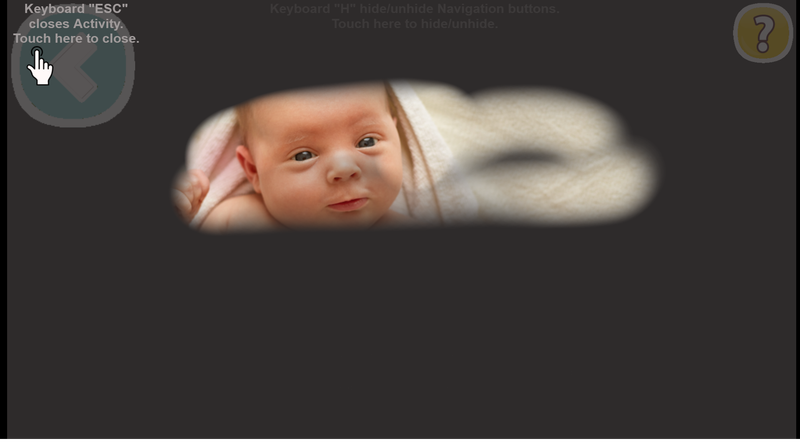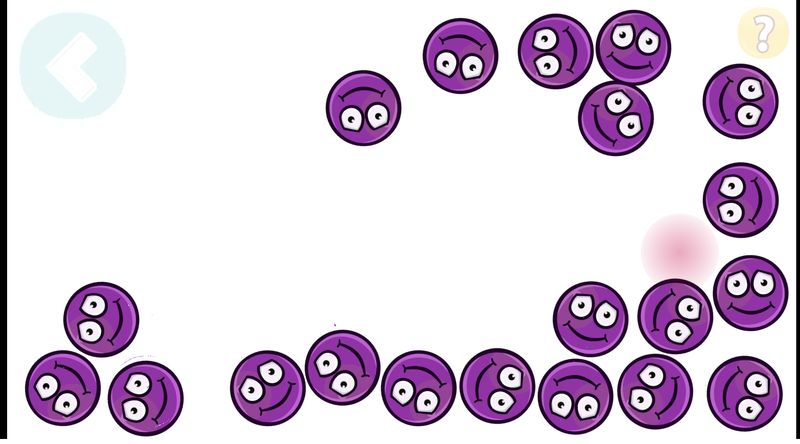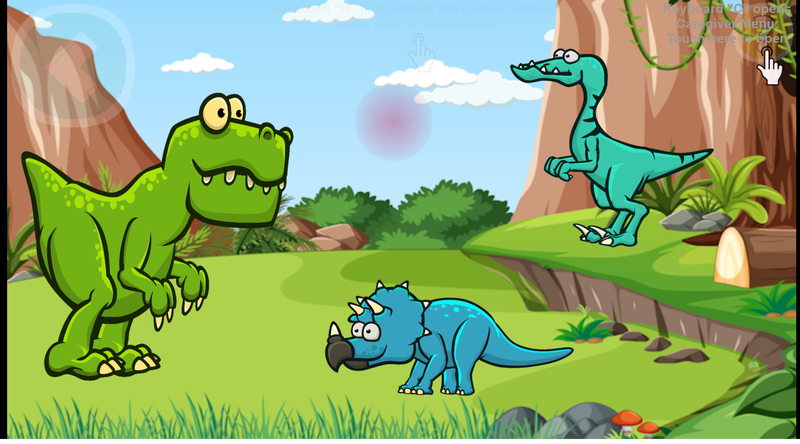Erfahrungen mit den Augen
Experiences hilft beim Lernen von Augensteuerung.
Anwender schauen auf den Bildschirm und da, wo sie hingucken, passiert etwas.
Es geht um direkte Erfahrungen machen mit der Bedienung über die Augensteuerung.
Begleitpersonen können die Navigationsfelder ein- oder ausblenden.
Begleitpersonen können die Hintergrundfarbe ändern.
Begleitpersonen können die Lautstärke ändern.
Begleitpersonen können eine einfache Heatmap anzeigen lassen oder abspeichern.
Eine Heatmap zeigt, wo Anwender auf den Bildschirm hingeguckt haben.
Das ist eine Hilfe bei Diagnostik, Beratung und Einsatz von Augensteuerung.
Denke daran:
Am Anfang muss man was machen.
Eine Begleitperson klickt mit der Maus ins Fenster.
Erst dann kann man Musik und Töne hören.
Das liegt an der Sicherheitseinstellung der Browser.
In der richtigen App für Windows ist das nicht so.
Musik und Töne sind zu hören.
Basic 1: Look at the screen – Particles 2023
- Der Anwender schaut auf den Bildschirm.
- Da, wo er erkannt wird, erscheinen Grafiken und Töne werden abgespielt.
- Die Hintergrundfarbe kann geändert werden.
- Eine Heatmap kann angezeigt und gespeichert werden.
Basic 1: Move on Screen – Balls 2023
- Auf dem Bildschirm sind Objekte (z.B. Bälle).
- Da, wo der Anwender hinguckt, werden die Objekte wegbewegt.
- Die Hintergrundfarbe kann geändert werden.
- Eine Heatmap kann angezeigt und gespeichert werden.
Basic 1: Uncover Photo – People 2023
- Auf dem Bildschirm ist ein abgedecktes Foto.
- Da, wo der Anwender hinguckt, wird das Foto freigewischt.
- Eine Heatmap kann angezeigt und gespeichert werden.
Basic 2: Look at Objects – Nature 2023
- Auf dem Bildschirm sind Tiere oder Pflanzen.
- Wenn der Anwender auf ein Objekt guckt, dann bewegt es sich.
- Eine Heatmap kann angezeigt und gespeichert werden.
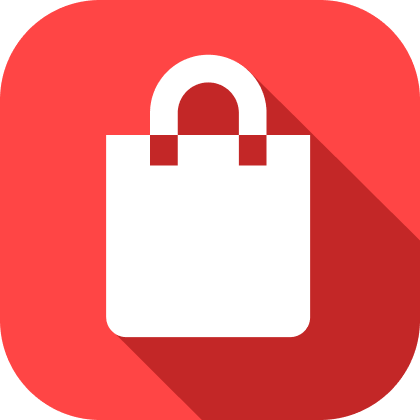
Apps kaufen
Die unten stehenden Apps können für Windows-Geräte gekauft werden. Es gibt dann keine Einschränkungen (z.B. Musik hören, Geschwindigkeit, Internetverbindung) mehr.
Apps zum Kauf auf Windows-Geräten
EyePlayground - Look at screen (Installationsdatei für Windows) | 00052
EyePlayground - Uncover Photo (Installationsdatei für Windows) | 00054
EyePlayground - Move on screen (Installationsdatei für Windows) | 00053
EyePlayground - Look at objects (Installationsdatei für Windows) | 00055
Apps zur Bedienung mit der Augensteuerung auf Windows 10 (64bit) und Windows 11 (64bit).
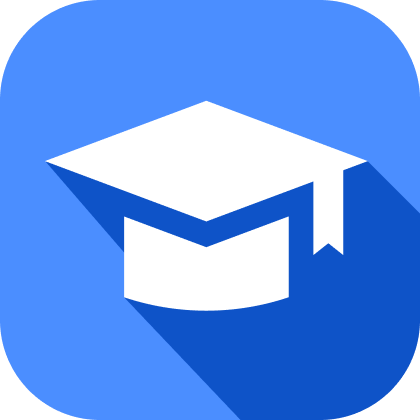
Lernen und Wissen
Unterstützendes Material und Hilfen für EyePlayground - Experience
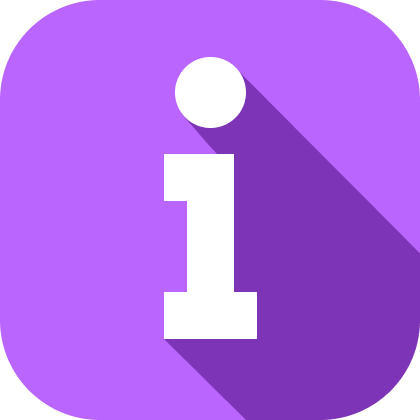
Tastaturbefehle
- “H”, um Navigationfelder ein- und auszuschalten.
- “C”, um das Menü für Begleitpersonen ein- und auszublenden.
- “ESC”, um die Aktivität zu beenden.
- “F”, um den Vollbildmodus zu starten und zu beenden.
- “Pfeiltaste links”, um die Lautstärke zu verringern.
- “Pfeiltaste rechts”, um die Lautstärke zu erhöhen.
- “Pfeiltaste hoch”, um die Dwellzeit für Interaktionen zu erhöhen (nur bei einigen Aktivitäten)
- “Pfeiltaste runter”, um die Dwellzeit für Interaktionen zu verringern (nur bei einigen Aktivitäten)
- “D”, um die Heatmap ein- und auszublenden.
- “S”, um das Bild mit der Heatmap zu speichern.
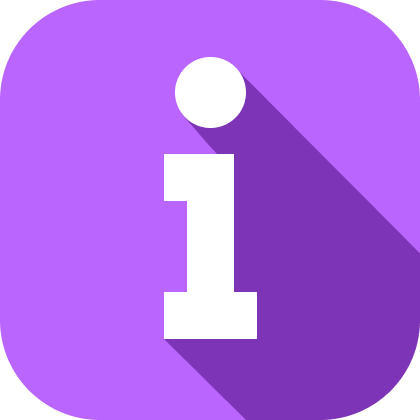
Bildschirmbedienung
- Drücke oben in der Mitte, um Navigationfelder ein- und auszuschalten.
- Drücke oben rechts, um das Menü für Begleitpersonen ein- und auszublenden.
- Drücke oben links, um die Aktivität zu beenden.
- Drücke unten links, um die Lautstärke zu verringern.
- Drücke unten rechts, um die Lautstärke zu erhöhen.
- Drücke unten in der Mitte, um das Bild mit der Heatmap zu speichern.
Wir benötigen Ihre Zustimmung zum Laden der Übersetzungen
Wir nutzen einen Drittanbieter-Service, um den Inhalt der Website zu übersetzen, der möglicherweise Daten über Ihre Aktivitäten sammelt. Bitte überprüfen Sie die Details in der Datenschutzerklärung und akzeptieren Sie den Dienst, um die Übersetzungen zu sehen.